
Tambah lokasi dan masa perjalanan kepada peristiwa dalam Kalendar pada Mac
Apabila anda tambah lokasi—seperti alamat, mercu tanda atau nama perniagaan—pada peristiwa, peta dan maklumat cuaca juga ditambah dan isyarat disetkan supaya anda diberitahu bila tiba masa untuk bertolak. Anda juga boleh menambah masa perjalanan pada tempoh peristiwa.
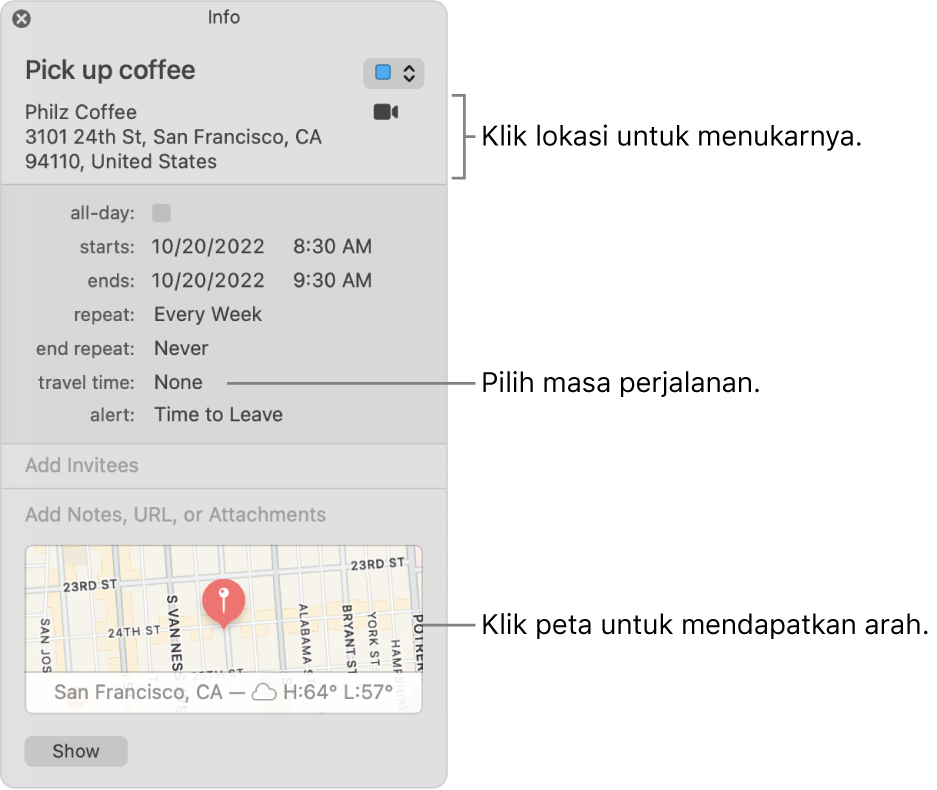
Tambah lokasi
Dalam app Kalendar
 pada Mac anda, dwiklik atau klik paksa peristiwa untuk melihat butiran peristiwa, kemudian klik Tambah Lokasi. (Anda juga boleh pilih peristiwa, kemudian gunakan Touch Bar.)
pada Mac anda, dwiklik atau klik paksa peristiwa untuk melihat butiran peristiwa, kemudian klik Tambah Lokasi. (Anda juga boleh pilih peristiwa, kemudian gunakan Touch Bar.)Masukkan alamat, nama perniagaan, atau jenis perniagaan (seperti “kedai kopi” atau “muzium”), kemudian pilih lokasi dari senarai lokasi yang padan dengan yang anda masukkan. Jika senarai tidak muncul, atau anda tidak mahu memilih lokasi daripada senarai, tekan Return untuk menggunakan lokasi anda kata demi kata.
Jika anda memilih lokasi daripada senarai, maklumat peta dan cuaca ditambah ke peristiwa. Jika anda hanya menggunakan lokasi yang anda masukkan, maklumat peta dan cuaca mungkin tidak muncul.
Jika tetingkap info peristiwa termasuk peta, isyarat disetkan supaya anda dimaklumkan bila untuk bertolak untuk tiba ke destinasi anda tepat pada masa.
Anda menerima pemberitahuan berdasarkan lokasi anda sebelum peristiwa bermula, lokasi peristiwa dan trafik semasa atau keadaan transit sebelum anda perlu bertolak, apabila anda perlu bertolak dan jika anda terlambat.
Anda tidak menerima isyarat masa untuk bertolak bagi peristiwa dengan destinasi yang memerlukan lebih daripada 3 jam untuk tiba.
Anda boleh jadualkan peristiwa dalam CalDAV atau Kalendar Exchange yang mengambil tempat dalam berbilang bilik persidangan. Selepas anda masuk ke bilik persidangan pertama, masuk ke bilik persidangan kedua.
Menentukan lokasi komputer anda dan isyarat masa untuk bertolak memerlukan Perkhidmatan Lokasi, yang anda aktifkan atau nyahaktifkan dalam seting Privasi. Anda boleh menyahaktifkan isyarat masa untuk bertolak bagi semua peristiwa dalam seting Isyarat.
Tambah masa perjalanan
Dalam app Kalendar
 pada Mac anda, dwiklik atau klik paksa peristiwa, kemudian klik tarikh peristiwa. (Anda juga boleh pilih peristiwa, kemudian gunakan Touch Bar.)
pada Mac anda, dwiklik atau klik paksa peristiwa, kemudian klik tarikh peristiwa. (Anda juga boleh pilih peristiwa, kemudian gunakan Touch Bar.)Klik menu timbul Masa Perjalanan, kemudian pilih pilihan.
Nota: Masa perjalanan tidak dikemas kini secara automatik apabila anda mengubah lokasi.
Masa untuk bertolak dikira berdasarkan pada keutamaan yang anda pilih dalam app Peta dalam menu Paparan > Arah.
Kalendar mencari lokasi permulaan anda dengan menggunakan lokasi dalam sebarang peristiwa yang sehingga 3 jam sebelum peristiwa ini. Jika Kalendar tidak dapat mencari lokasi, ia menggunakan alamat kerja atau alamat rumah anda (daripada kad anda dalam app Kenalan), bergantung pada masa. (Setkan waktu bekerja anda dalam seting Umum Kalendar menggunakan menu timbul “Hari bermula pada” dan “Hari berakhir pada”.) Jika kad anda dalam Kenalan tidak mempunyai alamat, Kalendar menggunakan lokasi semasa komputer anda. Menentukan lokasi komputer anda memerlukan Perkhidmatan Lokasi diaktifkan (lihat Tukar seting Privasi).